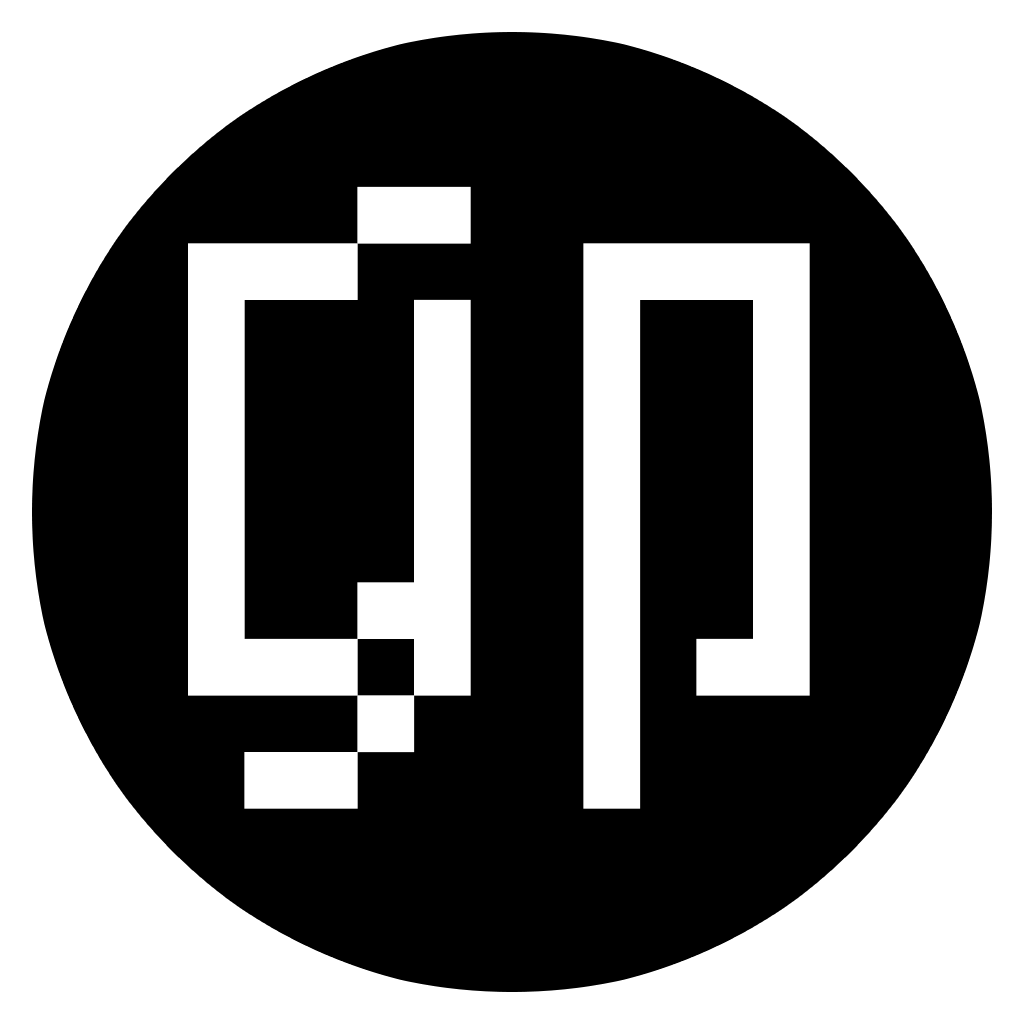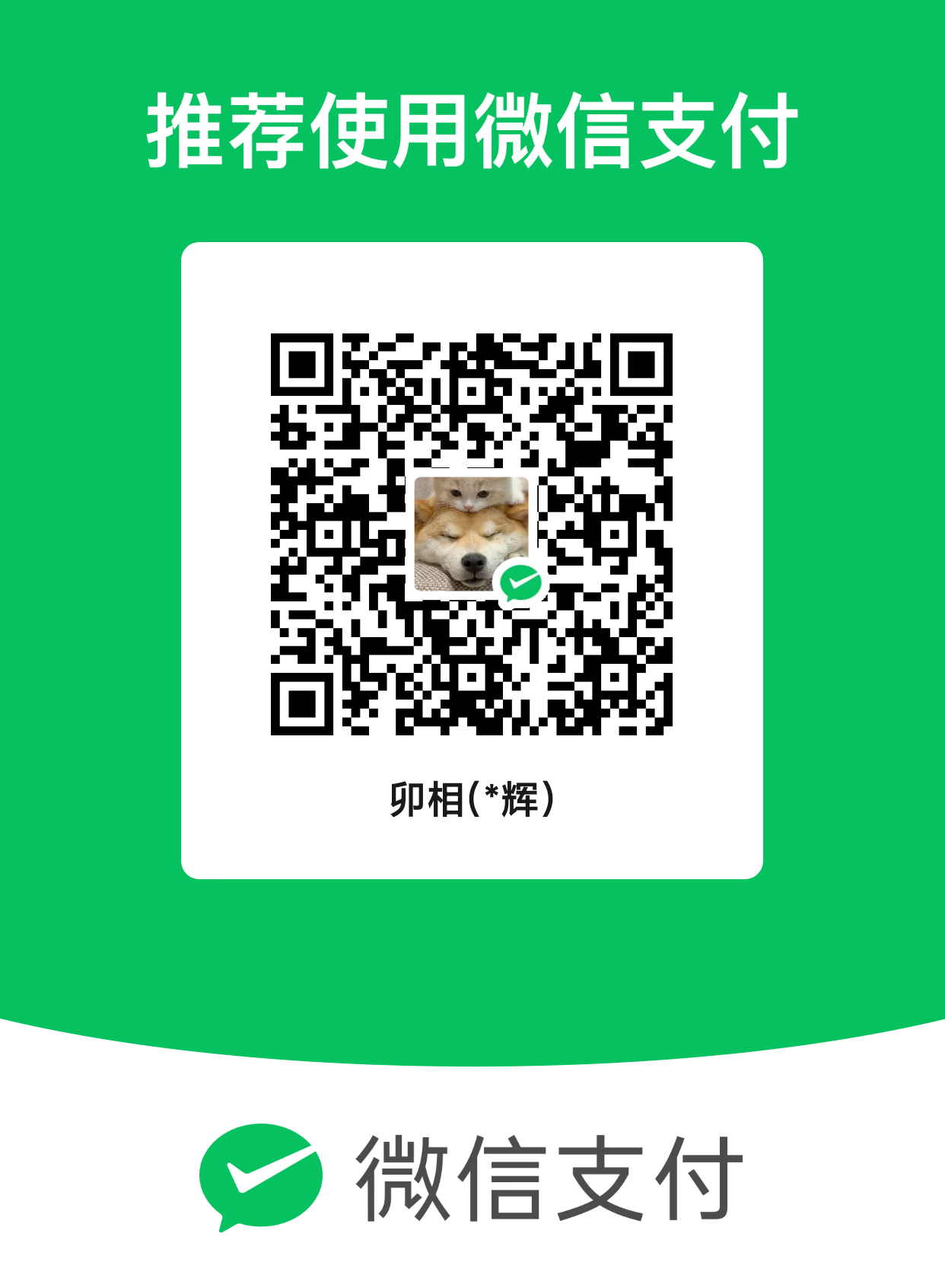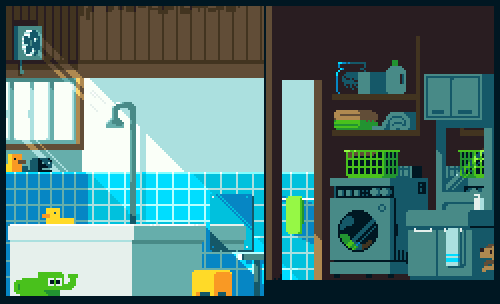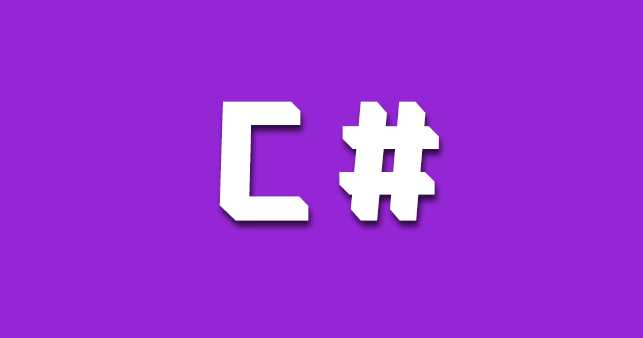SourceTree版本管理
本篇文章学习目标:
B站学习视频地址:(https://www.bilibili.com/video/BV1Ev411j7e5?t=215.7&p=2)
环境配置:
-
Git下载:Windows安装git(全网最详细,保姆教程)
-
下载地址:Sourcetree(https://www.sourcetreeapp.com/)
-
下载安装教程:Sourcetree安装详细(最新版本)
一、前言(git基础知识图解)
-
基本概念
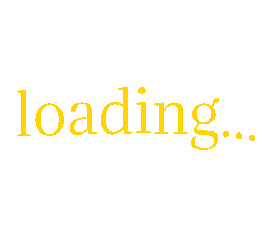
-
文件存在的各种状态
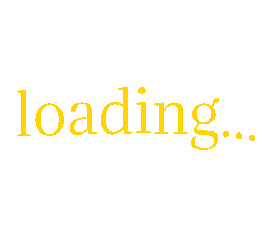
二、Sourcetree基础操作使用
1、创建git仓库/拉取clone git仓库/推送/拉取git仓库
-
(1)创建git仓库(本地创建)
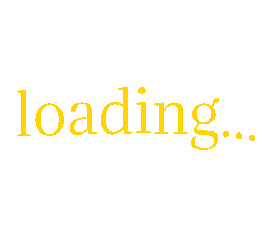
-
(2)拉取远端仓库(clone git仓库)
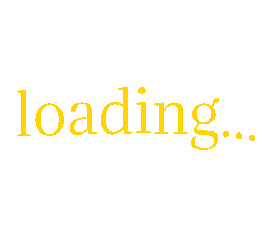
-
(3)推送/拉取git仓库到远端
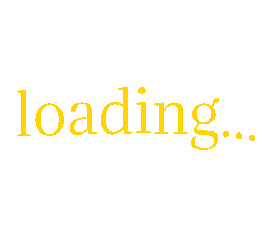
2、回滚操作
-
(1)历史状态界面
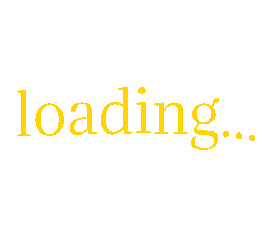
-
(2)切换到历史记录/回滚
-
切换历史状态(双击指定历史时间线/历史记录即可)
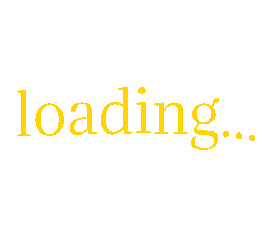
-
回滚(删除回溯到指定历史版本时间线)
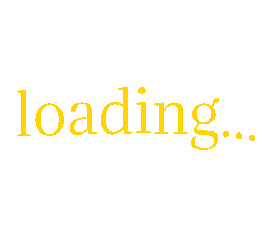
-
回滚模式介绍
-
软合并(保持所有本地改动)
解释: 这种合并方式会将此次提交回滚到指定的提交位置,但在此过程中会将修改过的文件暂存到暂存区。这意味着,如果你选择了软合并,那些修改过的文件会保留在暂存区,你可以在之后提交这些更改。
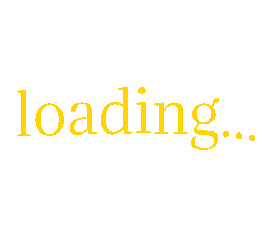
-
混合合并(保持工作副本并重置索引)
解释: 混合合并与软合并类似,但它不会将修改过的文件暂存到暂存区,而是将这些修改过的文件存放在未暂存文件区。这样,你可以在未暂存文件中看到已修改过的文件,并根据自己的开发需求重新提交这些文件。
-
强行合并(丢弃所有改动过的工作副本)
解释: 强行合并会将此次提交回滚到指定的位置,但在此过程中会直接丢弃之前修改的所有文件。这意味着所有未提交的更改都会丢失,因此在选择强行合并时需要特别小心,以避免不必要的麻烦。
-
-
3、创建分支/管理分支/合并分支
-
(1)创建一个dev分支
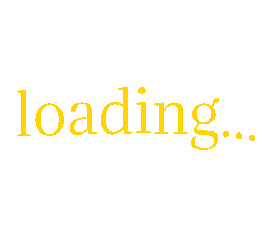
-
(2)怎么管理分支
-
分支历史信息展示
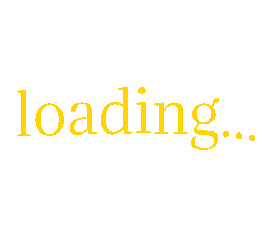
-
分支切换
双击即可切换分支
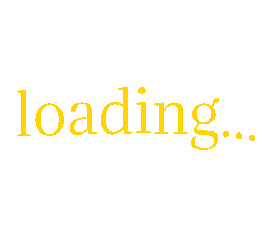
-
-
(3)合并分支
-
方法:选择需要合并到master主分支下的其他分支
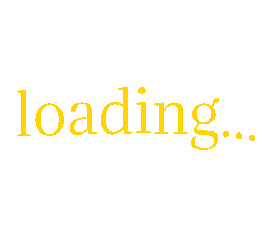
-
选项解释:
-
立即提交合并
这个选项通常是指在合并操作完成后,Git会立即创建一个新的提交来记录合并的结果。这个新提交会包含两个分支的变更历史,通常在没有冲突的情况下自动完成。
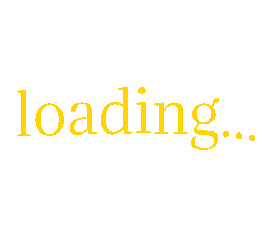
-
包括被合并提交的信息内容
这个选项可能指的是在合并提交信息中包含被合并分支的提交信息。Git在合并时会自动生成一个合并提交信息,其中会包含被合并分支的最后提交信息,这样可以在日志中追踪到分支的合并历史。
-
无论快进更新是否可以被执行都创建一个新的提交
这个选项可以通过使用
--no-ff参数来实现。即使合并可以以快进(fast-forward)的方式进行,Git也会创建一个新的合并提交,而不是简单地将当前分支的HEAD指针移动到被合并分支的最新提交。这样可以保留合并的历史记录。 -
用变基代替合并
变基(Rebase)是一种将一系列提交从一个分支上摘下来,然后再应用到另一个分支上的机制。使用变基可以创建一个更线性的项目历史,因为它将一个分支上的更改重新应用到另一个分支的最新版本上,而不是通过合并来整合更改。变基操作可以通过
git rebase命令来执行。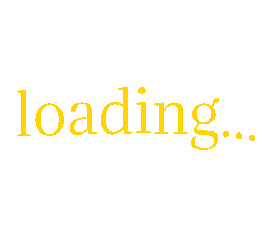
-
检测相似的重命名(**%)
这个选项可能指的是在合并时开启重命名检测,Git会尝试识别文件的重命名操作,并在合并时考虑到这些重命名。这有助于减少合并冲突,因为Git能够识别出文件实际上是被重命名而不是完全不同的更改。这可以通过
--find-renames或--find-renames=<n>选项来设置,其中<n>是一个相似度阈值。
-
-
其他合并方式:
-
遴选
切换到master分支->选择要被整合的提交->右键遴选
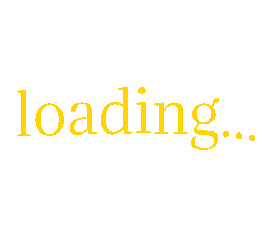
-
-
4、
- 感谢您的赞赏